Hace poco descubrí una nueva funcionalidad del Garmin FR305, que hasta entonces no había usado. Y la verdad que es algo espectacular. Muy útil cuando queremos hacer una ruta para un entrenamiento donde no lo conocemos al 100%, y necesitamos que el GPS nos guie para no tener peligro de perdernos durante el entrenamiento, ni perder tiempo con dudas si será por allí o por allá. Os voy a contar como hago yo la carga y tratamiento de rutas en el Garmin, por si a alguien le puede interesar. Pero hay poca documentacion de todo esto, y puede ser posible que haya otras maneras mejores de hacerlo, si alguien ve que es posible hacerlo de otro modo que me lo indique en comentarios, por favor.
Lo primero que tenemos que hacer es saber qué ruta queremos hacer y dibujarla. En el caso que hayamos podido pillar la ruta de algun sitio de internet, ya dibujada por alguien, este paso nos lo podremos ahorrar.
Como ejemplo, os cuento como voy a preparar la ruta que quiero hacer mañana por los pinares de Aznalcazar, y que nunca he hecho antes. Por ello, quiero diseñarla primero sobre los mapas y cargarla en el GPS para no tener peligro de perderme.
La idea de la ruta la he cogido de previos entrenamientos mios por la zona, he cogido lo que he realizado por una parte de los pinares un día y lo que he realizado otro. Se podría decir que aproximadamente un 75% de la ruta la conozco. He intentado unir todas las partes que conozco por caminos por los que nunca he pasado, a través de lo que veo en el mapa, o bien desde rutas de wikiloc, de otros usuarios que veo por la zona.
Para pintar la ruta, hay varias alternativas. La primera quizás sería Garmin Connect. Con nuestro usuario de Garmin, en el apartado "Trayectos" le damos a "Crear trayecto". Se abre un mapa sin pintar. Aparece centrado en Madrid. Lo primero que tenemos que hacer es en el apartado de "Cambiar Ubicación" irnos a una localidad cercana a donde queremos pintar el mapa. En nuestro caso, Aznalcazar. Luego con el ratón, centramos y buscamos en el mapa, hacemos el zoom que haga falta. Habilitar a nuestro gusto la vista de mapas o de satelite. Importante que aunque tengamos habilitada la vista satelite, tambien tengamos habilitado "Etiquetas". Con ello se superponen los mapas de carreteras y caminos de google, y si nuestro recorrido pasa por estos caminos, los podemos aprovechar para más facilmente pintar la ruta.
Antes de empezar a pintar, debemos tener en cuenta que si tenemos marcado "permanecer en carreteras", las marcas que vayamos haciendo se irán uniendo siguiendo las carreteras y caminos del mapa de google. Si no está marcado, se unen los puntos en linea recta.
Para empezar a pintar la ruta pinchamos en un lugar. Luego se pincha en otro, y así continuamente. Como he dicho, se marca "permanecer en carreteras", cuando nuestro recorrido coincide con un camino. Cuando no coincide, ir pintando puntos muy cercanos unos de otros para que el trayecto sea lo mas fiable posible, sobre todo cuando haya curvas.
Conforme vayamos pintando, iremos viendo como la distancia de la ruta va aumentando, y en la parte paja de la pantalla va apareciendo el perfil de altitud. Marcando en "Marcador de Kilometros" irán apareciendo en el mapa los puntos kilometricos.
Otras utilidades son "Ida y vuelta" (por ejemplo para recorridos en linea), marcamos recorrido de ida, y al pulsar ahí pinta solo la vuelta hasta el punto de partida por el mismo sitio. Y "Bucle con inicio" (enlaza desde un punto con el inicio por el camino mas corto).
Una vez tengamos todo pintado, si queremos invertir el sentido del recorrido, podemos darle a "Invertir" y nos hace esto.
Y por ultimo, otra buena utilidad es que podemos modificar los valores que aparecen de velocidad media, ritmo medio y tiempo en el recorrido; y si cuando llevemos la ruta al reloj, tenemos activado el Virtual Partner, competiremos contra el corredor virtual que hará estos tiempos.
Bueno, supongamos que ya tenemos pintado todo el recorrido que queremos hacer. Una vez pintado, facilísimo. Guardamos la ruta con un nombre, y desde la visualización de la ruta y conectando el reloj al ordenador, pulsamos en "Enviar al dispositivo" y ya tenemos la ruta cargada en el reloj.
Otra posibilidad para dibujar las rutas es por ejemplo: gmap-pedometer. De forma muy parecida a la descrita aqui, se puede dibujar la ruta en el mapa. Al guardar esta, queda en la pagina web de gmap-pedometer como una url. Para guardarla en un fichero gpx, existe información en la pagina de cómo hacerlo. Para Firefox, es muy sencillo, basta arrastrar la imagen de un botón que aparece en la web a la barra de herramientas. Cuando la ruta está pintada, se pulsa este botón, y el resultado se pasa a un fichero de texto plano, con extensión gpx, y ya tenemos la ruta guardada.
Estas dos formas de pintar las rutas tienen ventajas e inconvenientes. Si lo unico que nos interesa llevar a nuestro reloj es la ruta (distancia, direcciones y tiempo total), la opcion mas sencilla es la de Garmin Connect. Se pinta la ruta y en un paso más se tiene cargada en el reloj.
Pero Garmin Connect tiene una desventaja, que para rutas de trail por montaña, es un gran handicap. La ruta que se carga en el reloj no tiene datos de elevación. Cuando la ruta lleva datos de elevación del terreno, en el reloj podemos ver el perfil de la ruta. Incluso cuando estamos haciendo la ruta, se ve en cada momento en qué situación del perfil nos encontramos. Es decir, que es algo verdaderamente útil.
Toda la facilidad de Garmin Connect para pintar y descargar en el reloj una ruta la pierde cuando hay que descargar la ruta a fichero, para ser tratada. O bien para cargar una ruta de un fichero ya creada, que creo que no se puede hacer salvo que sea una actividad tuya o de alguien.
Lo que yo hago para meter los datos de elevación en el fichero es lo siguiente.
En el caso de haber hecho la ruta con Garmin Connect, tengo primero que obtener un fichero .gpx o .tcx con la ruta. La unica manera que yo he visto de hacerlo es: con la ruta cargada en el reloj, conectarlo al ordenador con Training Center y cargar en Training Center la ruta, enviandola del dispositivo al ordenador. Una vez en el ordenador se puede exportar la ruta a un fichero .gpx o .tcx.
En el caso de haber hecho la ruta con gmap-pedometer pasarlo a .gpx es mucho más sencillo como expliqué antes.
Una vez tenemos la ruta en fichero, necesitamos en programa Perfils, para añadirle los datos de elevación. Con este programa se pueden hacer verdaderas virguerias con los datos de perfiles de una ruta, y se pueden crear graficos con montones de comentarios e indicaciones interesantes para la ruta. Pero lo que nos interesa es tan solo abrir el fichero de nuestra ruta con él, y una vez dentro pulsar "Editar -> Añadir Alturas"
Nos advierte que necesita una conexion a internet, aceptamos y luego tan solo tenemos que volver a exportar el fichero de la ruta a formato gpx o tcx.
Una vez que tenemos el fichero con los datos de elevación, tenemos que pasarlo al reloj. En Garmin Connect no se puede cargar un archivo, ni en Training Center. O al menos yo no sé como se hace. Lo que hago es ayudarme de la web wikiloc, que aquí se puede hacer perfectamente.
Entro con mi usuario, y aquí subo la ruta a través del fichero ya creado. Una vez cuando la ruta está en wikiloc, la visualizo y le doy a descargar. Teniendo conectado el ordenador al pc, una de las opciones es cargar la ruta directamente en el Garmin FR305, con lo cual ya tengo la ruta en el reloj y con los datos de elevación para poder consultar el perfil.
Una vez puestos a entrenar, lo que hay que hacer en el reloj es "Entrenamientos -> Recorridos" elegir el recorrido deseado, y darle a "Hacer recorrido". Luego se pulsa el botón de inicio al comenzar el entrenamiento, y ya empieza a guiarnos, etc. Pulsando el botón mode pasamos varias pantallas, principalmente la pantalla donde aparece el gráfico de mapa de la ruta, y el triangulo que muestra donde estamos nosotros. El reloj nos irá advirtiendo cuando nos salimos de la ruta, cuando hay que hacer algún giro en la ruta, y cuando nos metemos otra vez en la ruta si la perdimos en algún instante. En el mapa con los botones arriba y abajo podemos aumentar el zoom para ver con mas o menos detalle el mapa.
Hay algunas otras pantallas, por ejemplo una que tiene datos como de brújula, etc, que no entiendo muy bien, y en las pantallas de datos numéricos del entrenamiento, con los botones de arriba y abajo, otra de las pantallas que se muestra es el perfil.
Lo mejor para conocer estas pantallas es verlas y sobre la marcha intentar descubrir la cantidad de datos que nos ofrecen. La verdad es que hay muy poca documentación sobre estas funcionalidades del reloj, por no decir prácticamente nada.
Por ultimo mencionar, que a veces cuando se carga la ruta en el reloj, no llega a hacerlo dando error a mitad de la carga. Aunque no da ningun mensaje de error que especifique qué pasa, normalmente en mi caso ha sido porque no habia memoria suficiente en el reloj. Al borrar rutas anteriores ha entrado sin problemas,
Lo primero que tenemos que hacer es saber qué ruta queremos hacer y dibujarla. En el caso que hayamos podido pillar la ruta de algun sitio de internet, ya dibujada por alguien, este paso nos lo podremos ahorrar.
Como ejemplo, os cuento como voy a preparar la ruta que quiero hacer mañana por los pinares de Aznalcazar, y que nunca he hecho antes. Por ello, quiero diseñarla primero sobre los mapas y cargarla en el GPS para no tener peligro de perderme.
La idea de la ruta la he cogido de previos entrenamientos mios por la zona, he cogido lo que he realizado por una parte de los pinares un día y lo que he realizado otro. Se podría decir que aproximadamente un 75% de la ruta la conozco. He intentado unir todas las partes que conozco por caminos por los que nunca he pasado, a través de lo que veo en el mapa, o bien desde rutas de wikiloc, de otros usuarios que veo por la zona.
Para pintar la ruta, hay varias alternativas. La primera quizás sería Garmin Connect. Con nuestro usuario de Garmin, en el apartado "Trayectos" le damos a "Crear trayecto". Se abre un mapa sin pintar. Aparece centrado en Madrid. Lo primero que tenemos que hacer es en el apartado de "Cambiar Ubicación" irnos a una localidad cercana a donde queremos pintar el mapa. En nuestro caso, Aznalcazar. Luego con el ratón, centramos y buscamos en el mapa, hacemos el zoom que haga falta. Habilitar a nuestro gusto la vista de mapas o de satelite. Importante que aunque tengamos habilitada la vista satelite, tambien tengamos habilitado "Etiquetas". Con ello se superponen los mapas de carreteras y caminos de google, y si nuestro recorrido pasa por estos caminos, los podemos aprovechar para más facilmente pintar la ruta.
Antes de empezar a pintar, debemos tener en cuenta que si tenemos marcado "permanecer en carreteras", las marcas que vayamos haciendo se irán uniendo siguiendo las carreteras y caminos del mapa de google. Si no está marcado, se unen los puntos en linea recta.
Para empezar a pintar la ruta pinchamos en un lugar. Luego se pincha en otro, y así continuamente. Como he dicho, se marca "permanecer en carreteras", cuando nuestro recorrido coincide con un camino. Cuando no coincide, ir pintando puntos muy cercanos unos de otros para que el trayecto sea lo mas fiable posible, sobre todo cuando haya curvas.
Conforme vayamos pintando, iremos viendo como la distancia de la ruta va aumentando, y en la parte paja de la pantalla va apareciendo el perfil de altitud. Marcando en "Marcador de Kilometros" irán apareciendo en el mapa los puntos kilometricos.
Otras utilidades son "Ida y vuelta" (por ejemplo para recorridos en linea), marcamos recorrido de ida, y al pulsar ahí pinta solo la vuelta hasta el punto de partida por el mismo sitio. Y "Bucle con inicio" (enlaza desde un punto con el inicio por el camino mas corto).
Una vez tengamos todo pintado, si queremos invertir el sentido del recorrido, podemos darle a "Invertir" y nos hace esto.
Y por ultimo, otra buena utilidad es que podemos modificar los valores que aparecen de velocidad media, ritmo medio y tiempo en el recorrido; y si cuando llevemos la ruta al reloj, tenemos activado el Virtual Partner, competiremos contra el corredor virtual que hará estos tiempos.
Bueno, supongamos que ya tenemos pintado todo el recorrido que queremos hacer. Una vez pintado, facilísimo. Guardamos la ruta con un nombre, y desde la visualización de la ruta y conectando el reloj al ordenador, pulsamos en "Enviar al dispositivo" y ya tenemos la ruta cargada en el reloj.
Otra posibilidad para dibujar las rutas es por ejemplo: gmap-pedometer. De forma muy parecida a la descrita aqui, se puede dibujar la ruta en el mapa. Al guardar esta, queda en la pagina web de gmap-pedometer como una url. Para guardarla en un fichero gpx, existe información en la pagina de cómo hacerlo. Para Firefox, es muy sencillo, basta arrastrar la imagen de un botón que aparece en la web a la barra de herramientas. Cuando la ruta está pintada, se pulsa este botón, y el resultado se pasa a un fichero de texto plano, con extensión gpx, y ya tenemos la ruta guardada.
Estas dos formas de pintar las rutas tienen ventajas e inconvenientes. Si lo unico que nos interesa llevar a nuestro reloj es la ruta (distancia, direcciones y tiempo total), la opcion mas sencilla es la de Garmin Connect. Se pinta la ruta y en un paso más se tiene cargada en el reloj.
Pero Garmin Connect tiene una desventaja, que para rutas de trail por montaña, es un gran handicap. La ruta que se carga en el reloj no tiene datos de elevación. Cuando la ruta lleva datos de elevación del terreno, en el reloj podemos ver el perfil de la ruta. Incluso cuando estamos haciendo la ruta, se ve en cada momento en qué situación del perfil nos encontramos. Es decir, que es algo verdaderamente útil.
Toda la facilidad de Garmin Connect para pintar y descargar en el reloj una ruta la pierde cuando hay que descargar la ruta a fichero, para ser tratada. O bien para cargar una ruta de un fichero ya creada, que creo que no se puede hacer salvo que sea una actividad tuya o de alguien.
Lo que yo hago para meter los datos de elevación en el fichero es lo siguiente.
En el caso de haber hecho la ruta con Garmin Connect, tengo primero que obtener un fichero .gpx o .tcx con la ruta. La unica manera que yo he visto de hacerlo es: con la ruta cargada en el reloj, conectarlo al ordenador con Training Center y cargar en Training Center la ruta, enviandola del dispositivo al ordenador. Una vez en el ordenador se puede exportar la ruta a un fichero .gpx o .tcx.
En el caso de haber hecho la ruta con gmap-pedometer pasarlo a .gpx es mucho más sencillo como expliqué antes.
Una vez tenemos la ruta en fichero, necesitamos en programa Perfils, para añadirle los datos de elevación. Con este programa se pueden hacer verdaderas virguerias con los datos de perfiles de una ruta, y se pueden crear graficos con montones de comentarios e indicaciones interesantes para la ruta. Pero lo que nos interesa es tan solo abrir el fichero de nuestra ruta con él, y una vez dentro pulsar "Editar -> Añadir Alturas"
Nos advierte que necesita una conexion a internet, aceptamos y luego tan solo tenemos que volver a exportar el fichero de la ruta a formato gpx o tcx.
Una vez que tenemos el fichero con los datos de elevación, tenemos que pasarlo al reloj. En Garmin Connect no se puede cargar un archivo, ni en Training Center. O al menos yo no sé como se hace. Lo que hago es ayudarme de la web wikiloc, que aquí se puede hacer perfectamente.
Entro con mi usuario, y aquí subo la ruta a través del fichero ya creado. Una vez cuando la ruta está en wikiloc, la visualizo y le doy a descargar. Teniendo conectado el ordenador al pc, una de las opciones es cargar la ruta directamente en el Garmin FR305, con lo cual ya tengo la ruta en el reloj y con los datos de elevación para poder consultar el perfil.
Una vez puestos a entrenar, lo que hay que hacer en el reloj es "Entrenamientos -> Recorridos" elegir el recorrido deseado, y darle a "Hacer recorrido". Luego se pulsa el botón de inicio al comenzar el entrenamiento, y ya empieza a guiarnos, etc. Pulsando el botón mode pasamos varias pantallas, principalmente la pantalla donde aparece el gráfico de mapa de la ruta, y el triangulo que muestra donde estamos nosotros. El reloj nos irá advirtiendo cuando nos salimos de la ruta, cuando hay que hacer algún giro en la ruta, y cuando nos metemos otra vez en la ruta si la perdimos en algún instante. En el mapa con los botones arriba y abajo podemos aumentar el zoom para ver con mas o menos detalle el mapa.
Hay algunas otras pantallas, por ejemplo una que tiene datos como de brújula, etc, que no entiendo muy bien, y en las pantallas de datos numéricos del entrenamiento, con los botones de arriba y abajo, otra de las pantallas que se muestra es el perfil.
Lo mejor para conocer estas pantallas es verlas y sobre la marcha intentar descubrir la cantidad de datos que nos ofrecen. La verdad es que hay muy poca documentación sobre estas funcionalidades del reloj, por no decir prácticamente nada.
Por ultimo mencionar, que a veces cuando se carga la ruta en el reloj, no llega a hacerlo dando error a mitad de la carga. Aunque no da ningun mensaje de error que especifique qué pasa, normalmente en mi caso ha sido porque no habia memoria suficiente en el reloj. Al borrar rutas anteriores ha entrado sin problemas,

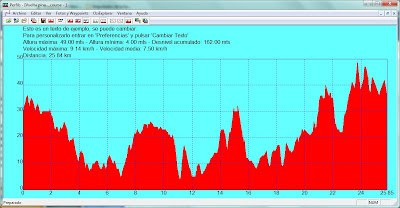
AHORA si que lo he hecho bien , gracias javier
ResponderEliminarPerfecto!
EliminarMuchas Gracias me sirvio de mucho tu tutorial. Saludos
ResponderEliminaryo también hacia tiempo sabía que había opción de ver el perfil de alturas pero nunca me he puesto a investigar, con tu explicación queda claro, clarísimo y seguro que nos has ayudado a muchos. A veces pensamos que poner estos datos en internet no es más que una xorradita, pero sin duda siempre ayudan a los que somos más despistados.
ResponderEliminarmuchas gracias javier y a seguir disfrutando por esos montes.